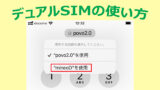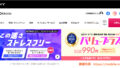格安SIMを使い始める際に必要となる「APN設定」で、「MCC」と「MNC」の入力が求められた場合に行う対処法をご案内している記事です。
私も実際に入力が必要になり、契約した事業者の設定ガイドを見ましたが、「MCC」も「MNC」についても何も書かれていない為、かなり焦りました。
そこで、同じような事象で困っている方の参考になればと思い、この記事を書いています。
「MCC」と「MNC」は数字3桁
◼️ドコモ回線の場合
MCC:440
MNC:10
◼️au回線の場合
MCC:440
MNC:51
◼️ソフトバンク回線の場合
MCC:440
MNC:20
「MCC」と「MNC」の実際の設定画面(SHARP AQUOSの例)
以下はドコモ回線の格安SIMで実際に設定しているスマホのAPN設定画面です。
SHARP AQUOS sence3 basicの画面になります。

上記のように通信キャリア毎に決められたコード(数字3桁)を入力すると、「APN設定」が保存できるようになります。
「MCC」とは?
「MCC」はMobile Country Codeの頭文字を取ったもので、どこの国の携帯通信サービスであるかを表すコードです。
その為、ドコモもauもソフトバンクも日本なので、「MCC」は全部同じ数字3桁になっています。
「MNC」とは?
「MNC」は、Mobile Network Codeの頭文字で、通信事業者を表すコードになります。
その為、ドコモ、au、ソフトバンクで違うコードになっていますので、間違わないように設定しましょう。
まとめ「MCC」と「MNC」
「MCC」と「MNC」の入力が必要となった場合の3桁のコードについて説明しました。
この「MCC」と「MNC」は、基本的に自動で設定されている場合が殆んどなので、入力を求められない場合は、空欄のままで構いません。
その為、事業者の設定ガイドに記載されていない事が多いです。
格安SIM事業者の公式サイトでも、「MCC」と「MNC」の設定は探せば記載されていますが、FAQなどを検索しないと出てこないので、なかなか情報に行き着きません。
今回のように、入力を求められる場合は、入力しないと「APN設定」を保存する事ができないので、かなり焦ります。
正しいコード(数字3桁)を入力する事で、APN設定を完了させる事ができますし、データ通信(インターネット接続)もできるようになりますので、是非試してみて下さい。
この記事は、以上です。
〈合わせて読みたい〉